Mit dem Aufkommen der achten und dann der zehnten Version von Windows hat sich die Benutzerrichtlinie geändert. Computer sind jetzt personalisierter und arbeiten auf der Basis eines PCs und eines Besitzers, genau wie Smartphones. Natürlich können Sie mehrere Konten hinzufügen, aber das Ab- und Anmelden ist ziemlich kompliziert und nur eine Person hat Administratorrechte. Und wenn theoretisch verschiedene Personen unter einem Konto arbeiten können, haben in der Praxis einige Anwendungen Probleme (z. B. mit Skype) - sie erfordern separate Konten für verschiedene Benutzer. Jeder Account kann in seinen Rechten eingeschränkt werden: So stellt der Kiosk-Modus dem "Gast" nur ein Programm zur Verfügung, das er verwenden kann, und die Auswahl der verfügbaren Software bleibt beim Besitzer des Computers..

Warum Sie den Kioskmodus unter Windows benötigen
Benutzer von Windows 10 wissen oft nicht einmal über den Kiosk-Modus Bescheid oder verstehen nicht, wozu er dient – schließlich ermöglicht er nur den Zugriff auf eine Anwendung. Aber manchmal kann es wirklich nützlich sein. Zum Beispiel lassen Sie Ihr Kind einen Browser oder Player benutzen, ein Spiel spielen, aber Sie möchten nicht, dass es woanders hingeht. Oder wenn ältere Verwandte die Angewohnheit haben, auf die Wettervorhersage zu schauen und sonst nichts, dann kann das Vorhandensein vieler Etiketten sie nur verwirren.
So aktivieren Sie den Kiosk-Modus
Nach den in diesem Jahr veröffentlichten Oktober-Updates wurde das Prinzip der Verbindung des Kiosk-Modus einige Änderungen erfahren. Daher werden wir Ihnen zuerst sagen, wie Sie es in der neuen Version installieren und dann - was in den alten zu tun ist..
- Klicken Sie auf Start und das Zahnradsymbol, oder geben Sie Einstellungen in die Windows-Suche ein.

- Suchen Sie nach "Konten" - "Familie" - "Kiosk einrichten" - "Eingeschränkter Zugriff".
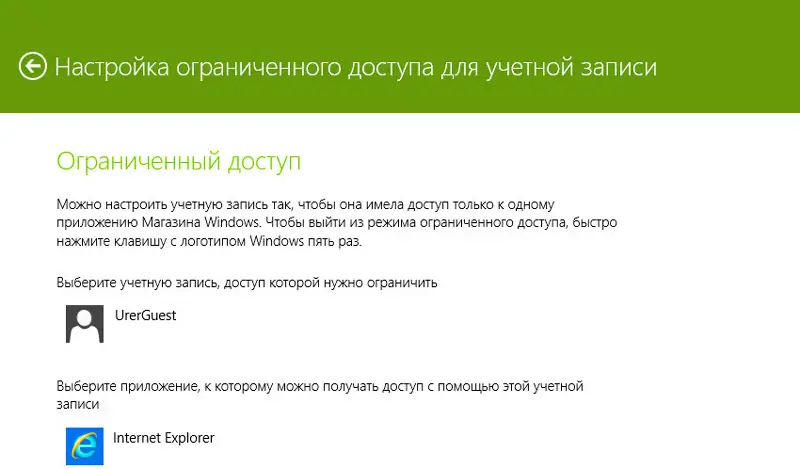
- Überlegen Sie sich einen Namen für den Benutzer oder verwenden Sie einen bestehenden. Nur sollte es kein neuer Account bei Microsoft sein, sondern lediglich ein Spitzname für einen bestimmten Computer. Dies wird als "lokale Aufzeichnung" bezeichnet und kann für jeden durchschnittlichen Benutzer verwirrend sein. Der Unterschied besteht darin, dass Sie mit einem Microsoft-Konto alle Einstellungen in einem virtuellen Speicher speichern und sie dann auf jeden Computer anwenden können, von dem aus Sie angemeldet sind, und die lokale Aufzeichnung ist nur eine Möglichkeit, einen PC-Administrator oder einen Gast zu identifizieren.
- Geben Sie nun das Programm an, das Ihr Gast verwenden wird. Wenn Sie Windows 10 Professional haben, können Sie höchstwahrscheinlich nur aus der vorinstallierten Software auswählen. In anderen Assemblys enthält die Liste auch Anwendungen von Drittanbietern.
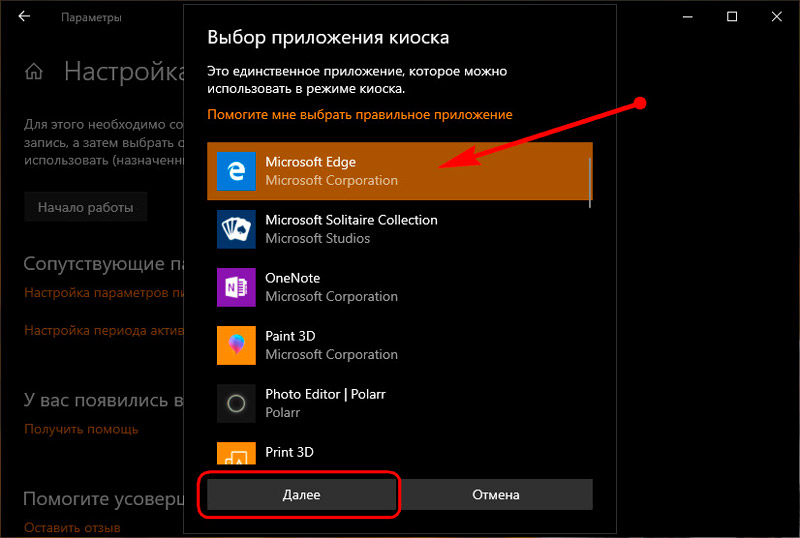
Nachdem Sie alle Einstellungen übernommen haben, starten Sie Ihren PC neu und prüfen Sie, wie der Kiosk-Modus funktioniert. Wenn Ihnen etwas nicht passt, können Sie Änderungen vornehmen.
Aktivieren Sie den Kioskmodus in früheren Versionen von Windows 10
Wenn Sie die Herbst-Updates noch nicht installiert haben, sieht die Aktivierung des Kiosk-Modus etwas anders aus..
- Zuerst müssen Sie ein lokales Konto erstellen. Wir folgen dem gleichen Weg: "Start" - das Zahnradsymbol - "Konten" - "Familie" - "Neuen Benutzer hinzufügen".
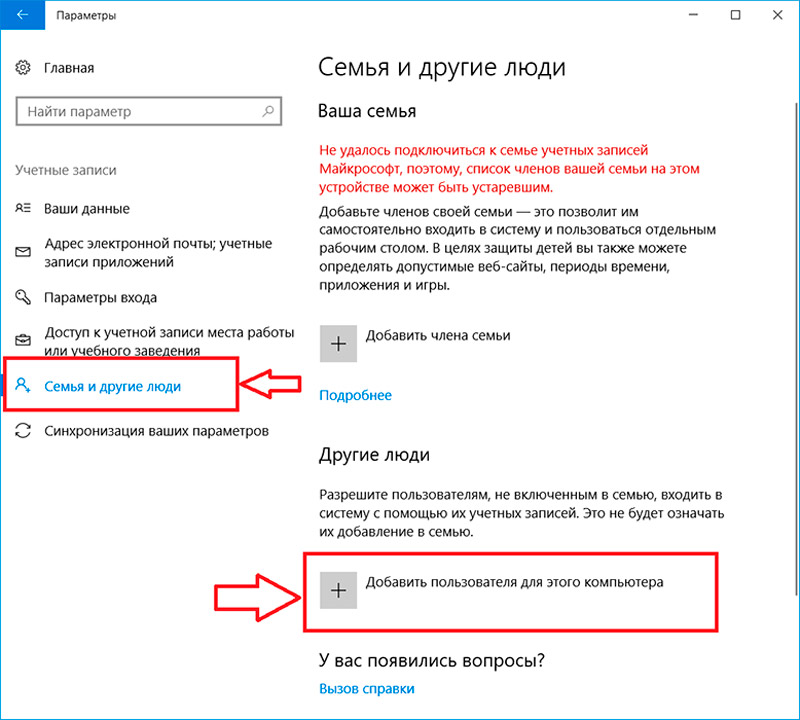
- Sie werden aufgefordert, die E-Mail-Adresse dieser Person einzugeben, müssen jedoch die Schaltfläche drücken, auf der steht, dass sie Ihnen unbekannt ist.
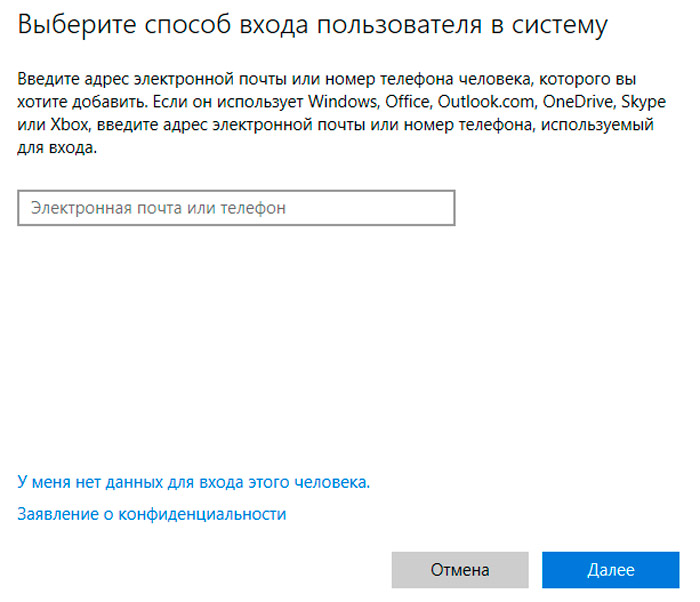
- Der nächste Schritt besteht darin, einen Gast auszuwählen, der kein Microsoft-Konto hat.
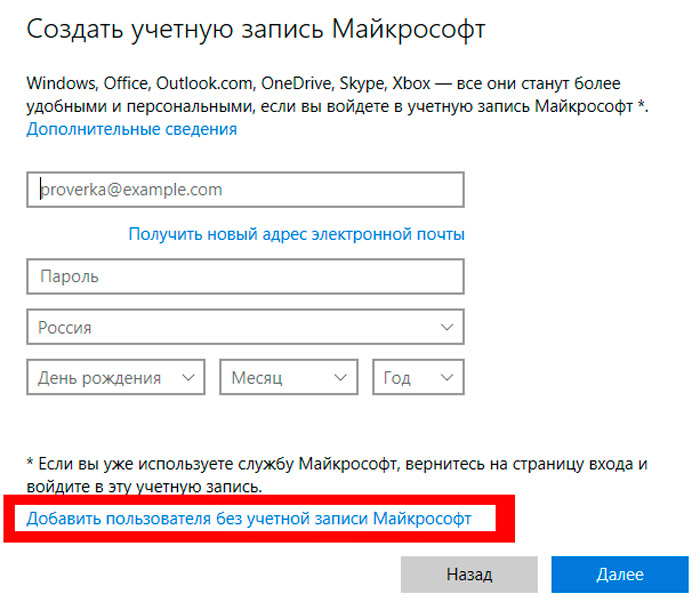
- Überlegen Sie sich nun einen Spitznamen für den Benutzer und, wenn Sie möchten, ein persönliches Passwort für die Eingabe mit einem Hinweis darauf.
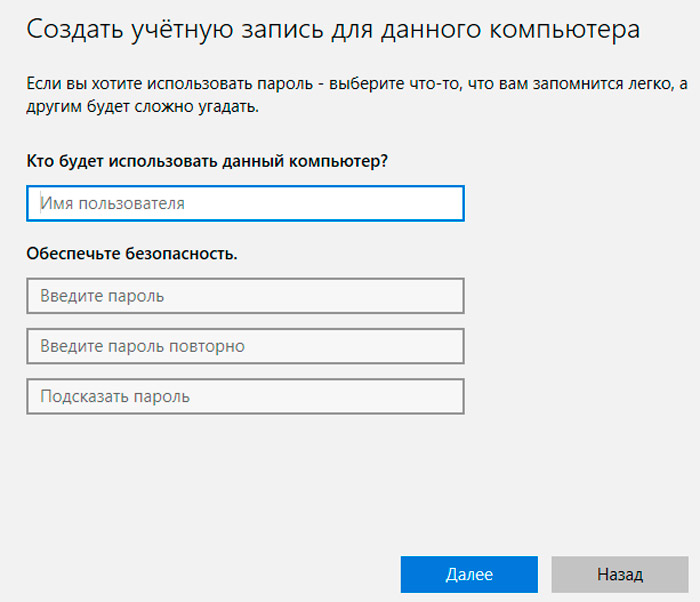
- Jetzt kehren wir zu den eingeschränkten Zugriffseinstellungen im Abschnitt "Familie" zurück. Wir geben das neu erstellte Konto ein und wählen unten das Programm aus, das dem Gast zur Verfügung steht.
Nach einem Neustart oder Herunterfahren wird eine Kontoauswahl angezeigt. Wenn sich jemand als Gast anmeldet, wird ihm sofort ein verfügbares Programmfenster angezeigt. Er sieht auf diesem PC/Laptop keine Anwendungen, Dateien oder Ordner mehr. Um den Gasteintrag zu verlassen, können Sie die Kombination Strg + Alt + Entf drücken oder mehrmals Win drücken - "Benutzer wechseln". Die Zugriffseinstellungen können nur von einem Administratorkonto aus geändert werden.

Der Kiosk-Modus blockiert Tastenkombinationen, die normalerweise die Systemeinstellungsfenster öffnen, "Befehlszeile", "Ausführen" usw. Es ist auch nicht möglich, Dateien herunterzuladen und darüber hinaus Programme zu installieren. Informationstafeln, Geldautomaten, Terminals usw. haben ein ähnliches Funktionsprinzip, funktionieren jedoch auf anderen Betriebssystemen. Was auch immer der Benutzer anzuklicken versucht, er kehrt immer wieder zur verfügbaren Anwendung zurück und selbst deren Arbeit kann nicht an seine Vorlieben angepasst werden. Lediglich die Tasten zum Umschalten von Bildschirmhelligkeit und Lautstärke bleiben geöffnet, sowie diejenigen, mit denen Sie den Inhalt der Seite nach oben und unten verschieben können.
Wenn Ihnen solche Einschränkungen unnötig erscheinen, können Sie keinen Kiosk, sondern andere Modi wählen, zum Beispiel "Kindersicherung".